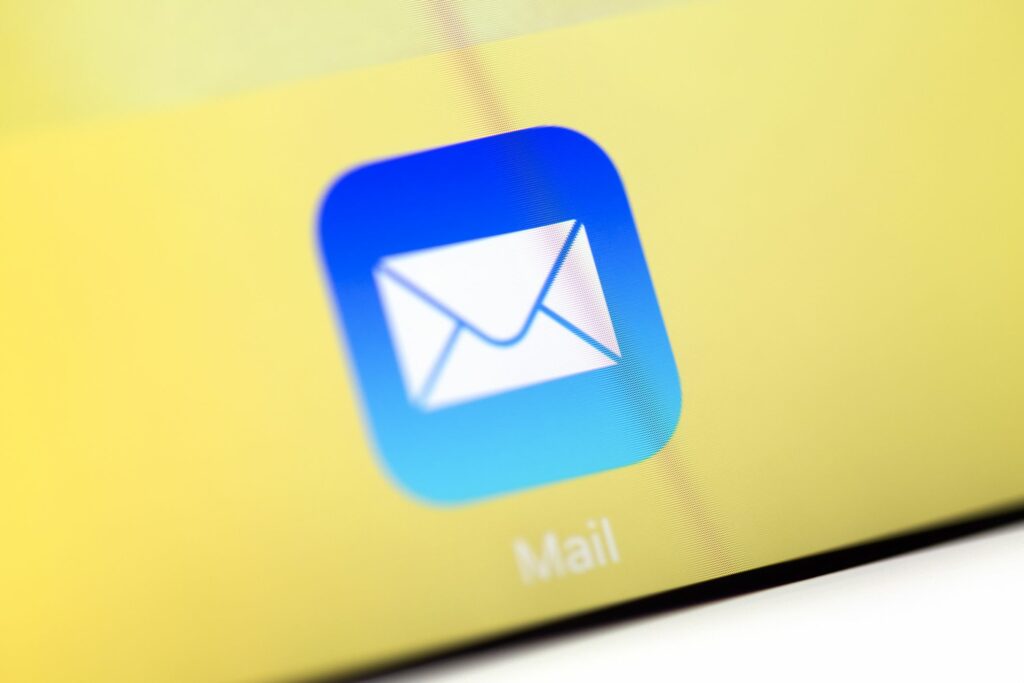Vous ne pouvez pas envoyer d’e-mails dans Apple Mail ?Voici la solution de contournement
ce qu’il faut savoir
- Vérifiez vos paramètres de courrier sortant : Ouvrez Apple Mail et sélectionnez priorité > Compte > Votre compte > Information sur le compte.
- Dans la section Serveur de courrier sortant (SMTP), sélectionnez Modifier la liste des serveurs SMTP > Paramètres du serveurAssurez-vous que toutes les informations répertoriées ici sont correctes.
- Le coupable pourrait également être le fichier de préférences Apple Mail. Utilisez notre guide pour corriger les problèmes d’autorisation de fichiers dans OS X Yosemite et versions antérieures.
Cet article explique comment résoudre le problème lorsque vous ne pouvez pas envoyer d’e-mails dans Apple Mail. Un bouton d’envoi gris indique qu’aucun serveur de courrier sortant (SMTP) correctement configuré n’est associé au compte de messagerie. Il existe de nombreuses raisons à ce résultat, mais les deux coupables les plus probables sont les paramètres de messagerie modifiés qui doivent être mis à jour, ou un fichier de préférences de messagerie obsolète ou corrompu.
Configurez vos paramètres de courrier sortant
De temps à autre, votre service de messagerie peut modifier ses serveurs de messagerie, y compris les serveurs qui reçoivent vos e-mails. Ces types de serveurs de messagerie sont des cibles courantes pour les logiciels malveillants conçus pour les transformer en serveurs de spam bot. En raison du danger omniprésent, les services de messagerie mettent parfois à niveau leur logiciel serveur, ce qui peut vous obliger à modifier les paramètres du serveur de messagerie sortant dans votre client de messagerie (Mail dans ce cas).
Avant d’apporter des modifications, assurez-vous d’avoir une copie des paramètres requis pour votre service de messagerie. Dans la plupart des cas, votre service de messagerie fournit des instructions détaillées pour divers clients de messagerie, y compris Apple Mail. Assurez-vous de suivre ces instructions dès qu’elles seront disponibles. Si votre service de messagerie ne fournit que des instructions générales, cette présentation de la configuration des paramètres du serveur de courrier sortant peut être utile.
-
émission courrier de pomme et sélectionnez priorité depuis le menu courrier.
Tom Nelson
-
Dans la fenêtre Préférences de messagerie qui s’ouvre, cliquez sur Compte bouton.
Tom Nelson
-
Dans la liste, sélectionnez le compte de messagerie qui vous cause des problèmes.
Tom Nelson
-
Cliquez sur Information sur le compte onglet ou Paramètres du serveur Étiqueter. L’onglet que vous choisissez dépend de la version de messagerie que vous utilisez. Vous recherchez un volet avec des paramètres pour le courrier entrant et sortant.
Tom Nelson
-
Dans la section Serveur de courrier sortant (SMTP), sélectionnez Modifier la liste des serveurs SMTP Dans le menu déroulant intitulé soit Serveur de courrier sortant (SMTP) ou alors Compteencore une fois en fonction de la version de messagerie que vous utilisez.
Tom Nelson
-
Une liste de tous les serveurs SMTP configurés pour vos différents comptes de messagerie s’affichera. Le compte de messagerie que vous avez sélectionné ci-dessus doit être mis en surbrillance dans la liste.
Tom Nelson
-
Cliquez sur Paramètres du serveur ou alors Information sur le compte Étiqueter.
Dans cet onglet, assurez-vous que le serveur ou le nom d’hôte est entré correctement. Par exemple smtp.gmail.com ou mail.example.com. Selon la version de Mail que vous utilisez, vous pouvez également vérifier ou modifier le nom d’utilisateur et le mot de passe associés à ce compte de messagerie.Si le nom d’utilisateur et le mot de passe n’existent pas, vous pouvez cliquer sur le progrès Étiqueter.
à l’intérieur le progrès , vous pouvez configurer les paramètres du serveur SMTP pour qu’ils correspondent à ceux fournis par votre service de messagerie. Si votre service de messagerie utilise un port autre que 25, 465 ou 587, vous pouvez saisir le numéro de port souhaité directement dans le champ Port.Certaines anciennes versions de Mail vous obligent à utiliser port personnalisé bouton radio et ajoutez le numéro de port fourni par votre service de messagerie.Sinon, réglez le bouton radio sur utiliser le port par défaut ou alors Détection et maintenance automatiques des paramètres de compteselon la version de Mail que vous utilisez.
-
Cochez si votre service de messagerie a configuré son serveur pour utiliser SSL Utiliser le protocole SSL (Secure Sockets Layer).
-
Utilisez le menu déroulant Authentification pour sélectionner le type d’authentification utilisé par votre service de messagerie.
-
Enfin, entrez votre nom d’utilisateur et votre mot de passe. Le nom d’utilisateur est généralement simplement votre adresse e-mail.
-
Cliquez sur D’ACCORD.
Essayez d’envoyer à nouveau l’e-mail.cette envoyer Le bouton devrait maintenant être en surbrillance.
Le fichier de préférences Apple Mail ne se met pas à jour
Une cause possible du problème est un problème d’autorisations empêchant Apple Mail d’écrire des données dans son fichier de préférences. Les problèmes d’autorisation de ce type vous empêchent d’enregistrer les mises à jour de vos paramètres de messagerie. Comment est-ce arrivé? Habituellement, votre service de messagerie vous demandera de modifier les paramètres de votre compte. Vous apportez des modifications et tout va bien – jusqu’à ce que vous quittiez Mail. La prochaine fois que vous démarrerez Mail, les paramètres reviendront à l’état dans lequel ils se trouvaient avant la modification.
Étant donné que l’application Mail a maintenant des paramètres de courrier sortant incorrects, son bouton « Envoyer » est grisé.
Pour corriger les problèmes d’autorisation de fichier dans OS X Yosemite et les versions antérieures, suivez les étapes décrites dans le guide Utilisation de l’utilitaire de disque pour réparer le disque dur et les autorisations de disque. Si vous utilisez OS X El Capitan ou une version ultérieure, vous n’avez pas à vous soucier des autorisations de fichiers, le système d’exploitation corrigera les autorisations à chaque mise à jour logicielle.
Fichier de préférences de messagerie corrompu
Un autre coupable possible est un fichier de préférences de messagerie corrompu ou illisible. Cette situation peut entraîner l’arrêt du fonctionnement de Mail ou empêcher certaines fonctions (telles que l’envoi de courrier) de fonctionner correctement.
Avant de continuer, assurez-vous de disposer d’une sauvegarde actuelle de votre Mac, car les méthodes suivantes de réparation d’Apple Mail peuvent entraîner la perte d’informations sur les e-mails, y compris les détails du compte.
Trouver le fichier de préférences de messagerie peut être un défi, car à partir d’OS X Lion, le dossier Bibliothèque de l’utilisateur est masqué. Cependant, vous pouvez accéder au dossier Bibliothèque en suivant ce guide simple : OS X cache votre dossier Bibliothèque.
Le fichier de préférences Apple Mail se trouve dans : /Users/user_name/Library/Preferences. Par exemple, si le nom d’utilisateur de votre Mac est Tom, le chemin serait /Users/Tom/Library/Preferences. Le fichier de préférences est nommé com.apple.mail.plist.
Une fois ces étapes terminées, réessayez Mail. En fonction de votre service de messagerie, vous devrez peut-être ressaisir les modifications récentes apportées aux paramètres de messagerie. Mais cette fois, vous devriez pouvoir quitter Mail et conserver vos paramètres.
Si vous rencontrez toujours des difficultés pour utiliser Mail et envoyer des messages, consultez le guide Dépannage d’Apple Mail – Utilisation des outils de dépannage d’Apple Mail.
Merci de nous en informer!
Dites-nous pourquoi !
D’autres détails ne sont pas assez difficiles à comprendre